PC-brugere, der også ejer Apple MacBook eller iMac med Magic Trackpad, som sikkert er opmærksomme på standardfinger-scrollfunktionen i Mac. Det er, når du bruger Mac, brugeren brug for at bruge to fingre til lodret eller vandret at rulle en webside eller et vindue.

Brugere, der ejer både Mac og pc, og som regel skal skifte mellem disse computere, vil muligvis også aktivere to-fingers scrollfunktioner på Windows for at undgå forvirring. Mens brugere, der har installeret Windows 10 / 8.1 på Mac, får denne funktion som standard, kan andre pc-brugere aktivere funktionen ved enten at ændre standardindstillingerne for berøringspanelbevægelsen eller installere et tredjepartsværktøj.
Desværre understøttes ikke to-finger scrolling af alle touchpad-producenter. Faktisk understøtter meget få af denne funktion i øjeblikket. Og det største problem er, at der ikke er nogen software til rådighed for at få funktionen, hvis touchpad-producenten selv ikke støtter den.
Heldigvis understøtter Synaptics, den populære touchpad-producent, tofinger-rulle ud af boksen, men den er som standard deaktiveret.
I enkle ord kan du kun aktivere tofingerspil, hvis din pc er udstyret med en touchpad fremstillet af Synaptics. Følg nedenstående instruktioner for at aktivere to fingers rulle på Windows 10 / 8.1-pc'er udstyret med Synaptics touchpad.
Metode 1 - Slå tofingervalsning til Synaptics touchpad
Metode 2 - Aktiver fingerfinding ved hjælp af tredjeparts software
Metode 1: Gør det muligt at rulle to fingre uden at bruge tredjeparts værktøj.
I denne vejledning skal vi vise dig, hvordan du aktiverer to-finger-rulle på en Windows 10 / 8.1 notebook eller netbook med Synaptics touchpad:
Trin 1: Start proceduren ved at opdatere din Synaptics-driver til den nyeste version. Hvis Synaptics touchpad driver ikke er installeret, skal du besøge denne side, downloade driveren (den er omkring 110 MB) og installere den. Du bliver måske bedt om at genstarte din pc for at fuldføre driverinstallationen.
Trin 2: Når du er installeret, skift til startskærmbilledet, skriv Skift musens indstillinger, skift søgfilteret til Indstillinger (se nedenstående billede) for at se indstillingen Musindstillinger i søgeresultat, og tryk derefter på enter-tasten for at åbne dialogboksen Musegenskaber.
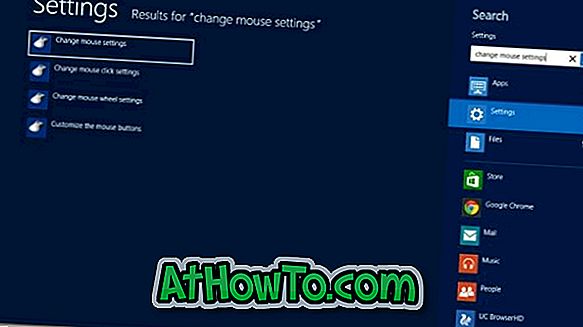
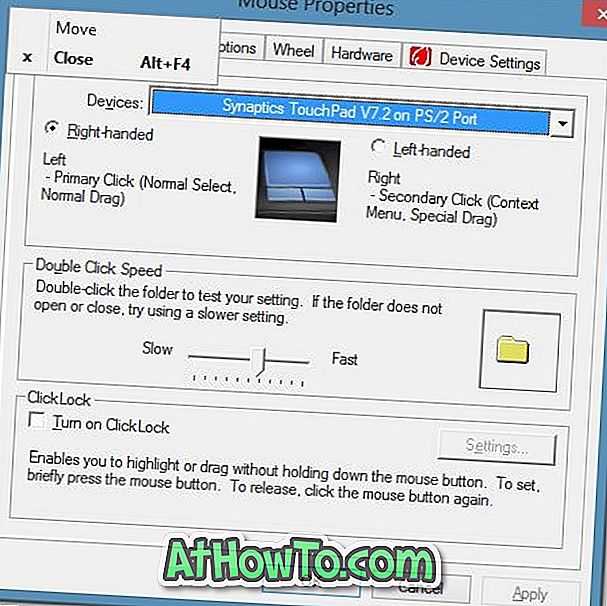
Trin 3: Skift her til fanen Enhedsindstillinger . Bemærk venligst, at fanen Enhedsindstillinger kun vises, hvis Touchpad-driveren er installeret på din pc.
Trin 4: Under Apparater skal du vælge Synaptics TouchPad og derefter klikke på Indstillinger for at åbne Properties for Synaptics TouchPad.
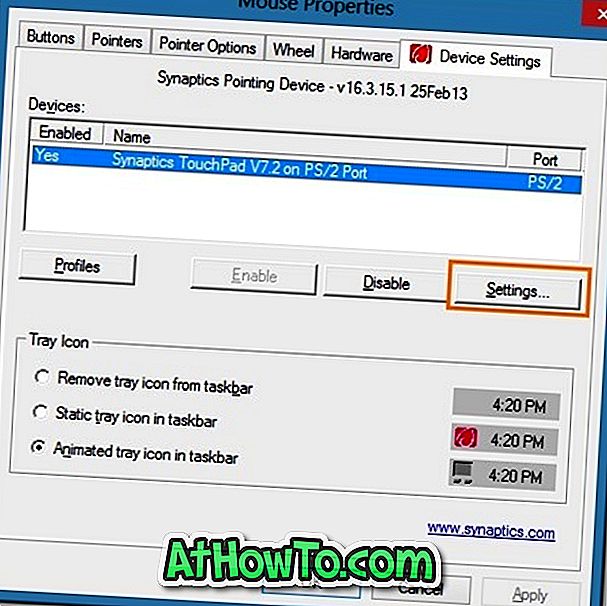
Trin 5: Udvid MultiFinger Gestures på venstre side, kontroller to- fingerscrolling og klik derefter på Anvend knappen. Det er det!
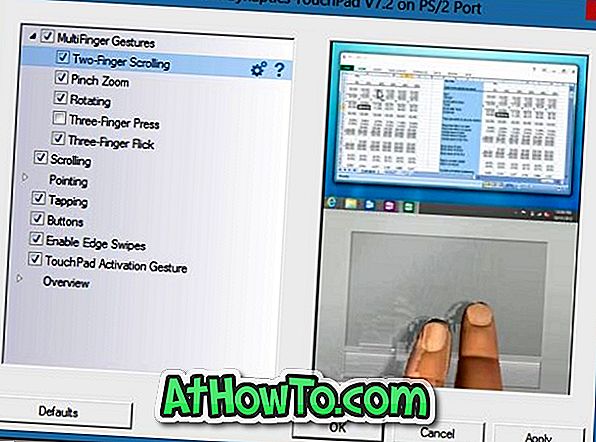
BEMÆRK: Hvis du vil ændre standardfunktionen for to-fingersrulning, skal du vælge to-fingerscrolling og derefter klikke på ikonet Indstillinger ved siden af det.
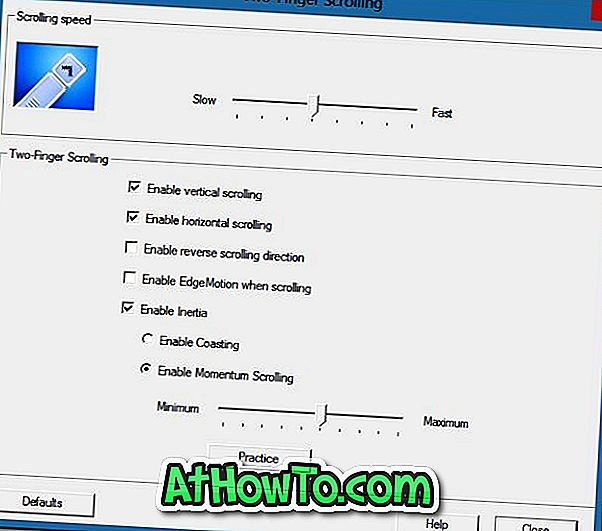
Metode 2: Gør det muligt at rulle to fingre ved hjælp af et tredjeparts værktøj.
Trin 1: Hent zip-filen med Two Finger Scroll-værktøjet herfra. Det er kompatibelt både 32-bit og 64-bit systemer.
Trin 2: Udpak zip-filen på skrivebordet eller et andet sted.
Trin 3: Dobbeltklik på filen TwoFingerScroll.exe for at køre programmet. Det er det!
BEMÆRK: Med standardindstillinger starter to fingerscroll ikke med Windows, og du skal bruge den til at aktivere indstillingen under to fingerscrollindstillinger (højreklik på ikonet to fingerscroll i systembakken) for at undgå at man manuelt starter værktøjet.













